大地保险-UcSTAR-客户端用户手册V1.0
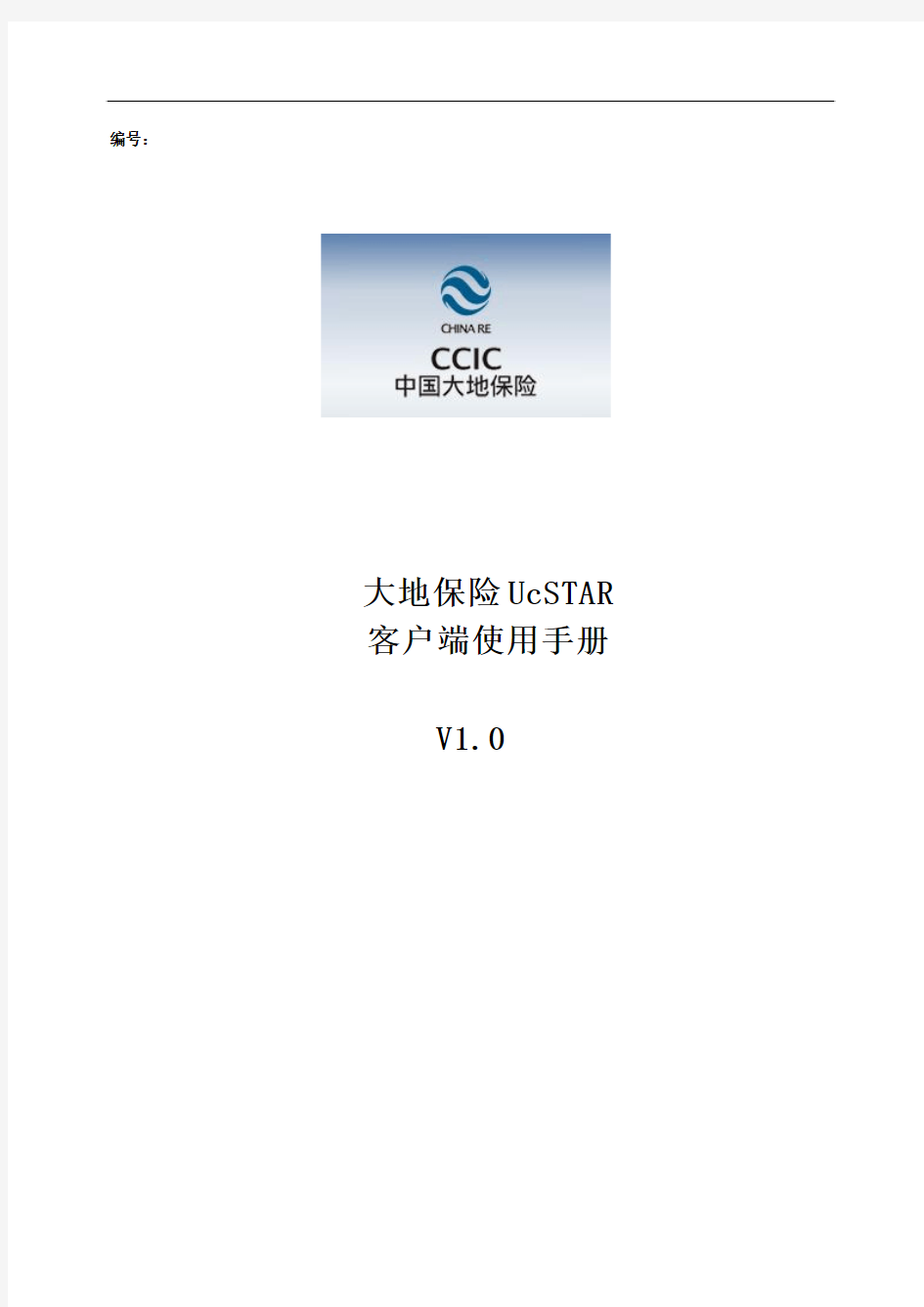

编号:
大地保险UcSTAR
客户端使用手册
V1.0
目录
1.简介 (5)
1.1编写目的 (5)
1.2背景 (5)
1.2.1系统名称及版本号 (5)
1.2.2使用者 (5)
1.2.3开发者 (5)
1.3文档概述 (5)
1.3.1缩略语 (5)
1.3.2参考资料 (5)
2.客户端功能 (5)
2.1基础功能 (7)
2.1.1客户端安装 (8)
2.1.2客户端登录 (11)
2.1.3菜单属性设置 (13)
2.1.4TAB页标签功能 (16)
2.1.5TIP功能 (17)
2.1.6内部员工群 (18)
2.1.7我的联系人 (19)
2.1.8最近联系人 (21)
2.1.9垂直管理 (22)
2.1.10常用部门 (23)
2.1.11消息管理器 (25)
2.1.12系统公告 (28)
2.1.13群组公告 (28)
2.1.14广播 (31)
2.2单人会话 (32)
2.2.1多功能会话窗口 (32)
2.2.2发送文件 (33)
2.2.3远程协助 (35)
2.2.4创建新的会话 (37)
2.2.5打开最近联系人会话窗口 (38)
2.2.6查看历史消息 (39)
2.2.7系统表情 (40)
2.2.8信息字体设置 (40)
2.2.9发送抖动 (41)
2.2.10发送图片 (41)
2.2.11清除聊天记录 (42)
2.2.12截屏 (42)
2.2.13回执 (42)
2.2.14邀请 (43)
2.3多人会话 (43)
2.3.1多功能会话窗口 (43)
2.3.2发送文件 (44)
2.3.3创建新的会话 (45)
2.3.4打开最近联系人窗口 (45)
2.3.5查看历史消息 (45)
2.3.6系统表情 (45)
2.3.7信息字体设置 (46)
2.3.8发送图片 (46)
2.3.9清除聊天记录 (46)
2.3.10截屏 (46)
2.3.11回执 (47)
2.3.12屏蔽 (47)
2.3.13解散 (47)
2.3.14退出 (47)
2.3.15邀请 (48)
1.简介
1.1编写目的
为使用统一通信客户端的用户提供操作说明。
1.2背景
1.2.1系统名称及版本号
统一通信系统客户端UcSTARClient 4.0.2。
1.2.2使用者
大地保险全司用户。
1.2.3开发者
本软件的开发公司为深圳市擎旗信息技术有限公司。
1.3文档概述
1.3.1缩略语
UcSTAR为Unified Communicaion Star的缩写。
1.3.2参考资料
用户手册模板
大地保险需求确认书
统一通信系统功能列表
2.客户端功能
客户端功能分为基础功能、单人会话、多人会话等各种应用。
客户端主界面布局说明:
客户端主界面布局图 客户端会话窗口的布局说明:
客户端会话窗口功能图
2.1基础功能
客户端系统的基础功能包括了客户端安装、客户端登录、菜单属性设置、TAB页标签功能、TIP功能、内部员工群、我的联系人、最近联系人、垂直管理、常用部门、消息管理器、网络硬盘、系统公告、发送邮件、广播等功能。基础功能为客户端面板上可直接使用的、鼠标右键菜单功能,如图:
2.1.1客户端安装
2.1.1.1功能概述
描述客户端安装环境与操作过程。
2.1.1.2安装过程
a)运行安装程序。
b)安装过程请遵循安装向导的提示:选择软件的“是否接受许可协议”、“安装路径设置”、“组件选择”等等,都可以采用默认设置。其中,“组件选择”、“安装路径设置”
可以由用户通过点击“浏览”按钮来选定UcSTAR客户端在用户机器上的安装路径,如图1.1和图1.2所示:
图1.1 安装客户端的安装向导
图1.2 安装客户端的选择安装路径
图1.3 客户端安装完成
c)UcSTAR客户端安装完成后,操作系统会注册UcSTAR的各项服务,并在桌面和开始菜单上添加UcSTAR客户端的程序快捷方式,如下示例:
2.1.1.3注意事项
客户端安装运行环境:
统一通信系统客户端安装运行需要一定的网络环境、软件环境、硬件环境:
●网络环境
局域网环境;
在TCP/IP协议下的固定或动态IP地址;
●客户端硬件环境
硬盘:1G以上剩余空间;
内存:256MB以上;
CPU:1.0G以上
客户端操作系统
微软 Windows XP以上
2.1.2客户端登录
2.1.2.1功能概述
用户使用客户端登录服务器的操作。
2.1.2.2操作过程
双击桌面图标或在开始菜单中选择UcSTAR,将出现登录界面,用户账号为notes ID号,密码为移动办公密码(如果密码遗忘,可以登录办公自动化系统,通过系统主界面->办公通讯录->编辑个人信息->移动办公->密码重置,获取新的密码),如图2.1所示,用户需要在账号和密码中输入账号和密码,按登录按钮登录:
图2.1 UcSTAR登录向导
2.1.2.3注意事项
a用户在登录时,可以在“用户状态”选择设置登录后的客户端显示的状态(在线、离开、忙碌、离线),但禁止设置离线登录状态。
b用户勾选“自动运行”后,在系统未禁止开机自启的前提下,操作系统启动登录至用户窗口界面时,客户端自动运行启动登录界面。
c用户勾选“自动登录”后,客户端启动登录界面就会自行登录服务器,“自动登录”必须要记住密码,所以选择“自动登录”时“记住密码”会自动勾选。
d点击“服务器设置”进入客户端服务器设置界面。
e UC客户端的配置文件中有设置默认的服务器地址,不需要手动设置。客户端第一次登录时,会自动测试与默认服务器的网络连接,并将测试结果保存在客户端配置文件中,速度快的服务器会设置为优选服务器,优选服务器的IP会自动生成在服务器设置的地址栏中。
f客户端登录成功之前,界面的顶部的“文件”、“联系人”、“操作”三个按键选项功能不能使用。
2.1.3菜单属性设置
2.1.
3.1功能概述
客户端菜单栏的文件、联系人、操作三个功能模块操作。
2.1.
3.1.1文件设置说明
更改用户:更改用户登录
更改状态:更改客户端上线、离开、离线的状态
个人设置:设置个人信息
退出:退出客户端
系统设置:设置系统参数
1.服务器设置(对功能要进行详细说明):
?皮肤设置:可以选择客户端界面
?服务器地址、端口设置为绑定的设置,不需要修改
?基本设置有三个功能模块:窗口风格、综合设置、语言选择
a窗口风格选项可以设置客户端窗口显示风格。
“总是在最前面”:设置客户端窗口置顶,默认不置顶;
“退出UcSTAR时弹出提示”:设置提示退出信息,默认不提示;
“自动隐藏”:设置客户端窗口边界在操作系统窗口边界时自动隐藏,默认自动隐藏;
“截屏时隐藏会话窗口”:设置使用截屏功能时会话窗口隐藏,默认不隐藏。
b综合设置可以设置客户端启动运行功能:
“开机自动运行”:操作系统启动完毕时客户端自动运行,默认不自动运行;
“下次启动时自动登录”:客户端下次启动时自动登录,默认不自动登录;
“设置短信转发”:默认为转发;
?热键设置:在设置页面,用户可以定义自己设定的快捷操作方式热键。
?声音设置:设置打开或关闭消息提示声音,并设置个性声音文件。
?会话设置:在设置页,用户可以设定使用或不使用TAB会话窗口时,消息提示的方式:
使用TAB会话窗口设置:
用户设置“使用TAB窗口”会话方式,用户会话时多个会话都会显示在单个会话窗口中,如选择“不使用TAB窗口”方式,则每个会话都会打开一个会话窗口。默认使用TAB 会话窗口,如图为“使用TAB窗口”会话方式:
消息提示的方式:
“TIP通知用户并存储消息”等选择项为消息提示方式,选择“TIP通知用户并存储消
息”方式有消息时在操作系统任务栏的程序最小化图标会弹出TIP通知用户有消息传送,之后会一直闪烁图标显示有消息未读;
选择“闪动任务栏”并存储消息则有消息时只显示闪烁的图标而不弹出TIP通知;
选择“不通知仅存储消息”则有消息时任务栏不显示消息提示;
选择“立即打开信息窗口”则有消息时直接弹出会话窗口;
选择“TIP通知用户但不存储消息”,则只显示消息提示,客户端不下载消息,只有用户点击打开会话窗口时,客户端从服务器下载消息;
默认“TIP通知用户并存储消息”。
抖动功能开关设置:
用户可以设置“允许接收窗口抖动”,勾选时,会话窗口抖动功能生效,联系人发动抖动时会话窗口会响动并抖动,不勾选时,会话窗口关闭抖动功能。
客户端默认开启抖动功能。
客户端集群登录功能已预先配置在客户端配置文件中,保持“服务器设置”
->“服务器设置”设置默认即可登录。
2.1.
3.1.2联系人设置说明
查找联系人:查找联系人
管理外部联系人:外部联系人管理
显示方式:切换联系人为用户姓名或账号在组织架构显示
显示在线用户:只显示在线的用户
2.1.
3.1.3操作设置说明
发送短信:发起手机短信
发送邮件:发送电子邮件
发送广播:发起广播,可以选择接收者
查看我的文件夹:查看并管理接收到的文件,文件保存路径可以自行设定
查看消息记录:即查看历史记录
多人会话列表:统计记录最近多人会话的条目和详细情况,双击后再重新开始进入会话窗口
文件管理:管理已经接收过或者尚未下载的离线文件
2.1.
3.2操作过程
点击菜单栏按键,在下拉菜单中选择相应的选项即可。
2.1.
3.3注意事项
文件管理只显示离线文件。
文件管理重新下载的文档会保存到“查看我的文件夹”路径中。
2.1.4TAB页标签功能
2.1.4.1功能概述
TAB页标签栏显示常用功能模块标签,上面有组织架构、内部员工群、我的联系人、最近联系人、垂直管理、常用部门等功能模块。
组织架构:树形目录表现的多层次企业组织架构的功能标签;
内部员工群:用户建立或参与的群组标签页;
我的联系人:用户私有联系人组的标签页;
最近联系人:用户最近发生会话的联系对象集合的标签页;
垂直管理:部门垂直管理是指用户可使用关键词对不同组织层级中的对口部门进行检索匹配,匹配结果归成一个项目组标签页;
常用部门:用户私有的,将用经常使用的部门集合成一个组的标签页;
2.1.4.2操作过程
点击TAB页标签栏的功能模块标签,TAB切换页就会切换到该功能模块的信息面板。
2.1.4.3注意事项
常用功能模块的组织架构都采用树形结构。
2.1.5TIP功能
2.1.5.1功能概述
客户端提供的联系人名片显示,只需要将鼠标指针悬停在要查看人员的名字或者头像上,该名人员的资料和状态就会以名片的方式显示在客户端主程序界面的侧面,如图:
2.1.5.2操作过程
将鼠标指针悬停在要查看的人员的名字或者头像上,该名人员的资料和状态就会以名片的方式显示在客户端主程序界面的侧面。
2.1.5.3注意事项
TIP显示用户姓名、电话、手机、邮箱、签名、所属部门及在线状态,如缺少设置信息则显示为空。
2.1.6内部员工群
2.1.6.1功能概述
提供查看用户因需要而自行定义我的群组,以及加入他人建立的群组列表的功能。
鼠标右键选择用户自行建立的群组,可以有“修改群组名”、“解散群组”、“创建群组”“设置管理员”、“添加联系人”、“删除联系人”、“设置群组公告”、“群组共享”等功能选项。
修改群组名:修改用户创建的群组名称;
解散群组:将已建立好的群组解散;
创建群组:在创建好的群组里面再创建群组;
添加联系人:在创建好的群组里添加联系人为群组用户;
删除联系人:在创建好的群组里删除群组用户;
设置管理员:指定创建者以外的联系人为管理员,该联系人拥有“添加联系人”、“删除联系人”、“设置群组公告”的权限。
设置群组公告:设置公告,该公告仅群组用户在打开群组多人会话窗口时可见。
设置群组共享:上传下载并管理群组成员共享的文件。
2.1.6.2操作过程
鼠标右击我的群组,在弹出菜单中选择“创建群组”,输入自定义组的名称并选择自定义组的成员,就完成了自定义组的添加,如下图说明:
1、右击我的群组,在弹出菜单中选择“创建群组”:
2、在弹出的新建组窗口输入新群组名,点击确定,群组创建完成:
点击我的群组中的小组成员,可以进行收发消息、收发文件、与在“即时通信面板”中所列功能相同。另外在我的群组的右键菜单里面还有“修改群组名”、“解散群组”、“创建子群组”、“设置管理员”、“设置群组公告”“群组共享”等功能选项。
2.1.6.3注意事项
不能复选多个群组,打开会话窗口。
2.1.7我的联系人
2.1.7.1功能概述
用户专用联系人通信录组,可将常联系的人添加到客户端TAB页的“我的联系人”页中的我的联系人组中,方便查找。
用户查找联系人,默认操作需要展开组织架构部门路径查找联系人,如果企业组织架构庞大,手动查找联系人的效率就会很低下。使用我的联系人功能,可以的将常联系的人员设为私有组,方便用户快速查找联系人。
我的联系人示例图
2.1.7.2操作过程
在客户端界面TAB切换页选择我的联系人页,使用鼠标右键点击我的联系人,在弹出的菜单中选择新建组,在新建组界面中输入新组名点击确定后,新联系人组建立成功。如图:
社会保险数据管理系统操作手册
社会保险数据管理系统操作手册 一、功能概述 社会保险数据管理系统实现的功能是帮助交纳养老保险费和失业保险费的企业完成个人帐户明细申报工作,以实现保险费个人帐户的记清作实。本程序实现的主要功能有数据录入、上报文件的生成等功能。本手册适应的软件版本为企业版1.0版。 二、系统安装 社会保险数据管理系统为非安装类程序,将压缩文件802.rar解压到缴费企业的计算机硬盘上即完成安装;也可以将解压后的目录复制到任意其他目录下来完成安装。主目录名(如802)可以更改成其他目录名,主目录名下的data目录和report 目录则不可以更改成其他目录名。data目录存放数据文件,report目录存放上报到税务局的数据文件,上报到税务局的数据文件按所属时期行分类存放。如下图所示: 三、程序启动 安装目录下的“企业报盘软件.exe”即为启动文件。 双击这个文件可以完成社会保险数据管理系统的启动,
四、系统参数配置 程序初次运行或运行期间需要进行参数调整,都可以通过“系统配置”来完成。点击“系统配置”图标或“系统维护系统配置”菜单来启动系统配置窗口,如下图示: 在本界面录入税务登记号、单位编码(社保)、单位名称、联系人和联系电话等数据,其中税务登记号、单位编码(社保)、单位名称是必须正确录入的项目。税务登记号为15位至20位编码、单位编码为7位编码。红色字段为必须录入的字段,其他字段可根据需要来录入。 在参数配置项中的“本人上月实际工资收入取整到元”选项,可以将录入的本人上月实际工资收入四舍五入取整到元,对于社会平均工资也会四舍五入取整到元,对于没有这项要求的纳费人,这项不需要选中。
重庆市社会保险网上经办系统用户手册分析
重庆市社会保险网上经办平台 用户手册 重庆市社会保险局 社会保险网上经办平台可通过重庆市人力资源和社会保障局(https://www.360docs.net/doc/2010750806.html,)或重庆市社会保险局(https://www.360docs.net/doc/2010750806.html,)网站,在首页点击网上申报模块进入。
阅读指南 〖手册目标〗 本手册详细介绍了本系统的各个功能模块的作用和操作说明,用来帮助用户迅速了解并掌握系统的管理模式和使用方法。 〖阅读对象〗 本手册是针对使用重庆市社会保险网上业务经办系统的参保单位用户编写的,用户在使用本系统之前,应先阅读本手册,以便了解并掌握该系统的使用。 〖手册构成〗 本手册分成五章节: 第一章“子系统总体说明” 第二章“申报管理” 第三章“提交管理” 第四章“职工信息查询” 第五章“单位信息查询” 〖手册约定〗 【界面图示】展示主窗口界面的图片。 【业务功能说明】主要说明本业务模块所实现的功能,包含对数据处理的概述。 【办理条件】主要说明使用此功能模块的业务先决条件和进入方式,即主要说明在使用该模块前需要完成该些业务和模块操作。 【操作描述】对界面操作进行详细说明,让用户能充分的了解怎样操作。 【功能按钮说明】对窗口界面上的按钮的功能做详细说明。 【补充说明】对窗口界面上的主要数据项目进行重点说明,主要在数据项目的内容、用途、数据项之间的关系、数据项特殊的操作和控制。 【重点项目说明】对模块中重点项目的含义进行说明。
目录 第一章子系统总体说明 (1) §1.1名词解释 (1) 第二章申报管理 (2) §2.1职工新参保 (2) §2.2职工批量新参保 (3) §2.3职工减少申报 (5) §2.4职工批量减少 (6) §2.5职工批量工资申报 (8) §2.6职工基本信息修改 (9) §2.7单位基本信息修改 (10) 第三章提交管理 (11) §3.1待提交信息 (11) §3.2已提交信息 (13) §3.3未通过信息 (14) §3.4已通过信息管理 (15) §3.5提交结算 (17) 第四章综合查询 (18) §4.1职工基本信息查询 (18) §4.2单位基本信息查询 (19) §4.3养老缴费明细查询 (20) §4.4医疗缴费明细查询 (20) §4.5医疗缴费明细补收查询 (21) §4.6失业个人缴费明细查询 (22) §4.7失业单位缴费明细查询 (23) §4.8生育缴费明细查询 (24) §4.9生育单位补退查询 (25) §4.10工伤缴费明细查询 (25) §4.11工伤单位补收查询 (26)
【2019年整理】保险公司业务操作手册(20210129122739)
三级机构开设区拓业务操作手册 (组织增员、日常管理) 第六章组织增员 一、收展员招聘条件 (-)收展员的招聘条件 1?年龄25岁至50周岁.已婚已育的女性优先: 2?高中以上学历: 3?身心健康.行为端正.无不良记录: 4?性格温和.待人热忱.努力向上: 5?能接受公司培训,正常上班: 6?住所临近上班地点和收费服务区域: 7?礼贤测试分数4分以上: &须经课长、处经理亲自面试通过: 9 ?符合公司规定的其他条件。 (二)对于年龄25岁以下至20岁以上、55岁以下至50岁以上,符合其他录用条件的新进收展员,由三级机构区拓负责人面试通过,并经机构区拓部经理审核同总:,始可录用。 二、收展员招聘模式及方法 (-)增员渠道 I?缘故増员:父母.兄弟姐妹、直系和旁系亲屈,以及透过亲朋好友介绍的朋友、自己的朋友等。 2?保户増员:从成交或未成交的客户中物色适十人选。如:对寿险、平安有兴趣的客户或准客户、常说买不起保险的准客户(鼓励來区拓发展赚钱人以及他们推荐的人员等。 3?通过孩子认识的人:子女学校的老师、校长、子女的同学朋友.子女同学.朋友的父母亲友等。 4?通过配偶认识的人:配偶的亲友,同学.讯位同事等。 5?同学.校友、战友:从小到大上学或各类学习班认识的同学,老师.校长、战友及同部队的人、亲威朋友的同学. 战友等。 6?由个人爱好、运动而认识的人:琴.棋、书、画.戏.曲:足球、篮球、乒乓球.羽毛球、网球、保龄球.游泳. 健身.摄影等。 7?过去及现在的邻居:过去或现在的邻居,居住小区的邻居.时常在家附近碰到的人等。 8?从前一起匸作过的人:以前丄作爪位的员工、领导、客户、生意伙伴、竞争对于?等。 9?日常生活认识的人百货店、小卖部、水果摊、小吃店、饭店.修理部、*洗店.及一些消费的地方的人等。 10.其他行业的推销员:上门推销人员.街边商贩、各类促销人员、各行销吿人员、直销专业人才,如销售房屋.汽牟的推销员。 II?教职人员:从事教育或训练的人才,幼教.小、中、大学的老师或其他教育工作者。 12?社团增员:在社区、社团.行业或职团中具影响力的人才或其配偶。 13?活动増员:透过社区活动.联谊会、演讲会.发表会等招慕新人。 14?社会名人:社会贤达、名人.演艺人员,具有广告和社会彩响力的人。 15?其他适合区拓匸作的职业:医生.护士或医疗行业工作者、餐饮业领班或主管.商场百货销售员或主管、个体户等。 16?每天乘午?认识的人:固定线路的乘客.司机等。 17?人才交流中心认识的:人才交流中心.劳务市场、职业介绍所、居委会等。 1&笊位人事处收集的人员名单:1:厂人爭处的员工档案、医院的病人档案.学校的校友通讯录等。 19?影响力中心推介的人:各类岛层管理人士.成功人七、公司内勤员工的家屈及他们推荐的人等。 20?参加各类社团认识的人:交友会.联谊会.球迷会.五四学社、商会.妇联、佛教等教友会等。 21 ?找工作者:网友.自己上门的人,投缘的陌生人,其他想发展、赚钱或想换匸作的人及一切合适的人。 (二〉增员介绍导引话术 1?你觉得在你的朋友中.有谁怀才不遇、景况不佳或收入太低的? 2?在你的朋友中,谁有业务销售经验的? 3?你知道最近有谁受经济不景气影响而结束营业,或想转行业吗? 4 ?你知道朋友中有谁以经常出差为苦? 5?你的朋友中,有谁在私营家族企业中无法出人头地吗? 6?你知道最近哪家公司因不景气而裁员或公司改组的吗? 7?你知道有谁对其工作有职业倦怠感而想改行的吗? 8?你知道有谁想创业吗?
社会保险数据管理系统操作手册
社会保险数据管理系统 操作手册 Document number【980KGB-6898YT-769T8CB-246UT-18GG08】
社会保险数据管理系统操作手册 一、功能概述 社会保险数据管理系统实现的功能是帮助交纳养老保险费和失业保险费的企业完成个人帐户明细申报工作,以实现保险费个人帐户的记清作实。本程序实现的主要功能有数据录入、上报文件的生成等功能。本手册适应的软件版本为企业版版。 二、系统安装 社会保险数据管理系统为非安装类程序,将压缩文件解压到缴费企业的计算机硬盘上即完成安装;也可以将解压后的目录复制到任意其他目录下来完成安装。主目录名(如802)可以更改成其他目录名,主目录名下的data目录和report目录则不可以更改成其他目录名。data目录存放数据文件,report目录存放上报到税务局的数据文件,上报到税务局的数据文件按所属时期行分类存放。如下图所示: 三、程序启动 安装目录下的“企业报盘软件.exe”即为启动文件。
双击这个文件可以完成社会保险数据管理系统的启动, 四、系统参数配置 程序初次运行或运行期间需要进行参数调整,都可以通过“系统配置”来完成。点击“系统配置”图标或“系统维护?系统配置”菜单来启动系统配置窗口,如下图示:
在本界面录入税务登记号、单位编码(社保)、单位名称、联系人和联系电话等数据,其中税务登记号、单位编码(社保)、单位名称是必须正确录入的项目。税务登记号为15位至20位编码、单位编码为7位编码。红色字段为必须录入的字段,其他字段可根据需要来录入。 在参数配置项中的“本人上月实际工资收入取整到元”选项,可以将录入的本人上月实际工资收入四舍五入取整到元,对于社会平均工资也会四舍五入取整到元,对于没有这项要求的纳费人,这项不需要选中。 五、数据录入 1、数据录入界面如下图
陕西省社会保险网上服务平台操作手册
陕西省社会保险网上服务平台 操 作 手 册 2013年01月
目录 第1章系统简介 (3) 第2章安装环境 (3) 2.1系统运行需求: (3) 2.2登陆准备: (4) 2.3软件登陆: (4) 第3章使用说明 (6) 3.1系统登陆 (6) 3.2单位管理 (6) 3.2.1单位基本信息变更 (6) 3.3个人管理 (10) 3.3.1个人新参保登记 (11) 3.3.2个人信息变更申报 (18) 3.3.3个人停保申报 (20) 3.3.4个人续保申报 (23) 3.4年度申报 (27) 3.4.1年度工资申报 (27) 3.5数据申报 (33) 3.5.1数据申报 (33) 3.5.2申报审核查询 (37) 3.5.3预约登记 (38) 3.5.4我的预约 (41) 3.5.5缴费预核定查询 (42)
第1章系统简介 《陕西省社会保险网上服务平台》通过计算机和互联网之间的通讯技术,来实现参保企业的各种养老保险参保信息的管理以及和经办机构之间的数据传递,确保企业的参保信息安全、准确、快速的传输给经办机构;经办机构在审批完企业上报的参保信息后,能在24小时内准确、及时、自动更新至参保单位网上服务平台。 《陕西省社会保险网上服务平台》以其操作简便、便捷、使用成熟、通用性强等特点,获得了企业和经办机构的认可,并在很多省、市得到了广泛的应用。 《陕西省社会保险网上服务平台》系统主要包括单位管理、个人管理、年度申报、数据申报、统计查询、系统管理等功能。企业经办人员使用该系统,通过浏览器进行业务操作,将参保信息以及人员移动数据向经办机构申报,经办机构审核后再反馈给企业,显示在网上服务平台系统。使经办机构和参保单位紧密的结合在一起,减少了企业和经办机构的劳动强度,提高了工作效率。 第2章安装环境 2.1系统运行需求: 硬件环境 A.PIII1.2处理器(推荐P IV或者更高级的CPU); B.512MB内存(推荐1GB或更大容量); C.700M的空闲硬盘空间(推荐1.0G以上的空闲硬盘空间); D.VGA或分辩率更高的监视器; E.CD-ROM; F.Microsoft鼠标或兼容的定点设备;
保险网上申报系统操作手册
桐乡市网上业务申报系统用户操作手册 单位:浙江网新恩普软件有限公司 编写:网上申报项目组 日期:2011年12月19日
一网上申报流程 1.1 概况 为配合桐乡市劳动保障信息化建设需要,桐乡市社会保险管理中心推出了“网上申报服务平台”。用户可以通过本操作手册,快速熟悉该系统。 1.2 网上申报前期准备 1.2.1 申报企业端环境要求 ●硬件要求: 一台可以上网的电脑; 用户的计算机上支持安装操作系统:windows 2000/windows 2003/Windows XP/vista ●网络要求 可以通过电信电话拨号、DDN专线、ADSL等各种方式登录到网上申报受理平台。 1.2.2 操作人员要求 ●操作人员只需了解: 熟悉应用Windows操作环境及鼠标打印机等设备。 二系统登录 2.1系统登录 ●打开IE浏览器输入以下地址:http://122.225.20.136:8090/sionline,显示“浙江省 社会保险网上申报系统”的登录界面: ●第一次访问网上申报系统,系统会需要安装、运行一下程序必须的控件、插件,如果机 器有防火墙或杀毒软件可能会拦截,请选择运行、安装系统提示的控件、插件。
●已经和社保中心签订协议、开通的企业用户,通过以上登录界面,输入企业编号、密码、 对应验证码,点击登录按钮进行登录。 2.2首页介绍 2.2.1 系统主菜单以及欢迎界面 “导航菜单”功能: ●菜单共分“单位申报”和“单位查询”两部分。点击标签便可进入相关菜单。 ●为企业用户方便使用提供了一个导航的菜单,用户可以点击左边的菜单项,相应的功能 模块便在右边的操作台显示。 “欢迎”界面功能: ●该界面是用户登录看到的初始界面,不能被关闭。
重大危险源监督管理信息系统操作手册
广东省重大危险源监督管理信息系统 企业端 操作手册 一、企业端简易操作指南 二、企业端操作手册 深圳市安亿通科技发展有限公司
目录
一、企业端简易操作指南 第1步.企业注册:注册环节已由政府代企业注册,企业用户名为:企业各自的组织机构代码证上的代码,初始密码为:12345; 第2步.企业登录:通过IE浏览器输入网址:在网页左下方点击链接进入系统登录入口,在登录入口输入相应的用户名和密码,点击按钮即可进入系统,再点击“企业申报”图标进入【企业申报】系统。 第3步.企业注册信息修改:点击【企业申报】栏目下【企业注册信息】,界面右边出现[企业注册信息列表],分别点列表中“单位名称”链接和“密码修改”链接,即可分别进入注册信息和密码的修改界面,修改完保存即可。 第4步. 企业录入重大危险源数据:点击【重大危险源申报】左边的“+”号,再点击【企业重大危险源登记】子菜单,依次填写[基本信息]、[危险源信息]、[周边环境]、[企业应急预案]的相关数据。注意:其中第一项[基本信息]的内容填写完毕保存后,后三项才能激活填写。首次填写重大危险的企业[基本信息]中有些字段是由[企业注册信息]中自动带入。 第5步. 企业危险源自我辨识:企业登记好危险源数据之后,但不知道是否是重大危险源,系统提供企业自我辨识功能,确定是重大危险源之后再上报到安监局。方法:1、点击“重大危险源申报”下面子菜单“企业危险源自我辨识”进入辨识界面;2、然后点击该每条重大危险源列表中的“辨识按钮”,进入辨识界面;3、用户只需要点击按钮即可快速自动辨识。 第6步.企业信息数据库上报:企业务必将重大危险源的[基本信息]、[危险源信息]、[周边环境]、[企业应急预案]填写完整后,同时经过辨识确认为重大危险源企业后方可执行功能,将数据上报到管辖区域安监局,注意:上报之后企业用户无法修改填报的所有信息。上报方法:点击【上报及申请刷新】子菜单,[基本信息]界面最下方点击按钮即可上报数据;
北京市社会保险管理信息系统使用手册(doc 29页)(正式版)
更多资料请访问精品资料网(https://www.360docs.net/doc/2010750806.html,) 北京市社会保险管理信息系统 老年保障单机版系统 操 作 手 册 北京市劳动和社会保障局 北控伟仕软件工程技术有限公司 2008年1月 目录 第一章业务与功能介绍.......................................................................................................... - 2 - 1 业务流程.......................................................................................................................... - 2 - 2软件功能及操作流程....................................................................................................... - 3 - 3符号说明........................................................................................................................... - 4 - 第二章系统登陆...................................................................................................................... - 4 -
济南市社会保险网上服务系统操作指南
济南市社会保险网上服务系统操作指南 发表时间:2009-5-26 来源:点击次双击滚屏 一、综述 《社会保险基层管理信息系统》是核心平台二版的辅助软件,能够实现参保企业对养老、基本医疗、失业、工伤、生育保险和大额医疗费救助金、医疗保险个人帐户补助金、二等乙级伤残军人医疗费的电子申报。 1.1适用对象 在济南市劳动和社会保障局参加社会保险的企业。 1.2缩略语解释 以下的缩略语在本文的后面会用到,为了便于读者正确理解本操作指南,提前在此做一个详细解释: 【本系统】:山东地纬计算机软件有限公司开发的【社会保险网上服务系统】。 【功能首页】:用户输入密码验证成功后进入的页面,点击右上角【返回首页】按钮,页会进入【功能首页】。 【功能模块】:在功能首页右下部分,把所有按钮按照功能分成3部分,每一部分被成为一个功能模块,模块名称在该表格的左上部。 二、系统安装 2.1运行环境要求 CPU:主频1.8G以上 内存:512M以上 硬盘剩余空间:10G以上 操作系统:WIN2000、WINXP、WIN2003 分辨率:1024*768大字体
联网:需要机器连接到因特网 接口:USB接口 三、登录系统及系统操作说明 3.1登录系统 点击IE浏览器的快捷方式,输入社会保险网上系统的网址,(注意:实例图片网址与社会保险网上系统网址不同,请以社会保险网上系统的网址登陆)会出现下面的登录窗口: 输入单位编号,密码以及图片中显示的验证码,按‘回车’或者点击‘登陆’,系统检测单位信息正确,就会进入网上服务系统的使用首页。 3.2操作界面概述 当您第一次登陆,并且存在一笔以上处理失败的申报还未查看,将会弹出对话框提示并且出
医疗保险智能审核监控系统用户手册范本
云南省医疗保险智能审核监控系统用户手册 云南中公网医疗信息技术有限公司
目录 1. 目的 (4) 2. 概述 (5) 2.1 反馈试用期阶段系统流程 (5) 2.2 扣款确认阶段系统流程 (7) 3. 系统安装 (8) 4. 功能详述 (11) 4.1 系统登录 (11) 4.2 系统管理 (12) 4.2.1 修改个人信息 (12) 4.2.2 查看系统通知及下载通知附件 (12) 4.3 单据审核 (13) 4.3.1单据初审 (13) 4.3.1.1 检索区说明 (14) 4.3.1.2.操作区 (17) 4.3.1.3.主单信息区 (17) 4.3.1.4.审核结果区域 (19)
4.3.1.5.就诊信息区域 (19) 4.3.1.6.费用明细区 (20) 4.3.1.7.查看药品说明书 (22) 4.3.1.8.明细统计 (24) 4.3.1.9.审核区 (25) 4.3.2.单据复审 (27) 4.3.2.1查看医院反馈信息 (27) 4.3.2.2 复审完成扣款单据送终审 (30) 4.3.4.单据终审 (30) 4.3.5.公示授权 (32) 4.3.6.批量扣款任务计划 (34) 4.3.7. 单据综合查询 (36) 4.3.8. 审核结果汇总表 (38) 5. 终审统计 (39) 5.1. 终审结果汇总分析表 (39) 5.2. 月度终审汇总表 (40) 5.3. 终审分类汇总表 (41)
6、审核规则介绍 (42) 6.1规则分类 (42) 6.2规则列表及规则说明 (43) 7. 帮助 (45) 7.1.帮助 (45) 7.2. 关于 (45) 1. 目的 本用户手册的编制对象主要有医保中心负责医保报销单据审核的工作人员以及负责制定医保政策管理基金使用的医保中心领导。我们旨在通过本手册向您介绍医保审核系统软件的功能与使用,使您在
“法人一证通”社会保险自助经办平台网上申报操作手册
“法人一证通”社会保险自助经办平台网上申报操作手册 (年度工资申报篇) 根据年度工资申报管理的要求,社保自助经办平台开通了网上职工工资性收入和单位平均工资申报等服务功能,方便单位业务申报。 一、用户登录 1、单位成功登录后,点击“年度工资申报”菜单(参见下图)。 2、单位进入“年度工资申报”模块后,将显示“2014年度职工月平均工资性收入申报承诺书”页面。单位认真阅读条款内容并勾选同意后,方可点击“确定”按钮,进行后续操作。点击“返回”按钮返回上级菜单。 3、单击“确定”按钮后,进入“单位申报的进度情况”页面,若该单位当年度有未录入的人员或尚未完成工伤保险费确认的,系统会提示以下信息框提示: 单击“确定”按钮后,显示本单位年度工资申报进度情况,包括职工月平均工资性收入和单位月平均工资申报情况。参见下图:
一、工资申报 2014年度工资性收入申报共分六部分,分别为“单位月平均工资申报”、“12月底在册人员”、“12月底非在册人员”、“1-3月新进转入人员”、“盘片导出”和“盘片导入”,录入顺序不分先后。 (一)单位月平均工资申报 1、单位点击“单位月平均工资申报”选项,显示单位月平均工资申报页面,参见下图: 2、录入“2014年度单位月平均工资”,方框内仅可录入数字,最多可保留1位小数,计算公式参见申报页面“填写说明”第二条。 3、录入“2014年度全部职工工资总额”,方框内仅可录入数字,保留到元,工资总额统计口径参见申报页面“填写说明”第三条。 4、录入“2014年度全部职工平均人数”,方框内仅可录入数字,最多可保留2位小数,计算公式参见申报页面“填写说明”第四条。 5、上述三项数据录入完成后,点击“提交”,系统出现如下提示:
陕西省城镇职工基本养老保险网上服务信息系统操作手册
陕西省城镇职工基本养老保险 网上服务信息系统 操 作 手 册 2012年07月
目录 第1章系统简介 .............................. 错误!未定义书签。第2章安装环境 .............................. 错误!未定义书签。系统运行需求: .............................. 错误!未定义书签。登陆准备: .................................. 错误!未定义书签。证书安装: .................................. 错误!未定义书签。第3章使用说明 .............................. 错误!未定义书签。 系统登陆.................................... 错误!未定义书签。 单位管理.................................... 错误!未定义书签。 单位基本信息变更.......................... 错误!未定义书签。 个人管理.................................... 错误!未定义书签。 个人新参保登记............................ 错误!未定义书签。 个人信息变更申报.......................... 错误!未定义书签。 个人停保申报.............................. 错误!未定义书签。 个人续保申报.............................. 错误!未定义书签。
北京市社会保险基数采集系统用户操作手册
北京市社会保险基数采集系统用户操 作手册
目录
系统概述 (4) 系统界面介绍 (5) 基数采集业务流程图及操作步骤 (6) 基数采集业务流程图: (6) 独立单位基数采集操作步骤 (7) 二级公司需要拆分数据时的操作 (9) 数据管理 (10) 数据导入 (11) 数据导出 (13) 外部接口 (14) 数据初始化 (17) 数据修改 (18) 单位查改 (18) 个人查改 (20) 基数管理 (23) 基数录入 (24) 基数查询 (27) 系统维护 (29) 参数维护 (29) 程序更新 (31)
系统介绍 系统概述 缴费基数采集系统是为已参加社会保险的单位每年采集缴费基数而开发设计的管理信息系统。本系统能够采集养老保险、失业保险和工伤保险的职工缴费基数。 本系统的详细功能说明如下: ●实现社会保险的基数采集。具体功能包括:直接录入职工工资总 额,生成缴费基数;或可使用本系统提供的接口导入单位已有基数数据。 ●实现职工减少操作的处理。能够方便地实现职工的减少及恢复操 作,既方便了企业内部核对数据,又增加了上报基数数据的准确性。 ●实现对于二级公司内部的数据拆分及合并的功能。能够方便地按 单位对数据进行拆分和合并,便于数据的采集和核对。 本系统的主要特点是: ●系统操作简单,使用方便,适用于各类人员操作; ●系统界面统一,整齐简洁,易于用户理解和使用; ●系统功能强大,数据自动化处理性能好,减少或避免企业录入大 量数据的可能; ●系统安装方便,对软硬件的要求不高,适合企业的需求;
●在模块中有些字段需要在列表中选择,需使用回车键盘或F1键导 航。鼠标双击或按下F1键能够弹出帮助窗口的值列表可供选择。用户可在值列表中选择要输入的值,方便快捷,同时避免了输入不规范现象的发生。也能够由用户自行输入,但输入的值不能超出值列表所列值的范围。 系统界面介绍 ●系统界面 主界面
医疗保险管理系统 设计说明
北京信息科技大学 信息管理学院 信息系统分析与设计课程设计 医疗保险管理系统(企业版)设计报告 专业名称:信息管理与信息系统 班级:信管1003 组别:________________
目录 1 概述 (1) 1.1 编写目的 (1) 2 需求概述 (1) 3 流程图 (1) 3.1 流程说明 (1) 3.2 工作流程图 (1) 4 类图 (3) 4.1 类图说明 (3) 一、医保中心子系统 (3) 二、企业管理子系统 (3) 三、定点医院管理系统 (4) 5 系统界面设计 (4) 5.1 医保中心管理系统 (4) 5.2 医院管理子系统 (7) 5.3 企业管理子系统 (10) 6 医保申请用例设计 (12) 6.1 顺序图 (12) 6.2 实体类 (12) 6.3 具体实现 (13) 7 课设总结 (14) 8 参考资料 (14)
1 概述 1.1 编写目的 医疗保险管理系统(后简称医保系统)主要为简化医保工作流程,方便企业与医保中心,医院在医保方面的运作管理而编写。医保系统采用三层架构来实现,主要由医保中心管理系统及医院管理系统两个子系统组成。 2 需求概述 当下医保工作已经成为社会关注的一个焦点,人民的福利问题永远都是国家和政府的重点管理对象。面对医保里面的巨大水分,人们对自己交的医保费越来越不安,他们怀疑自已的钱不明不白交了,自己却享受不到应有的福利。而我们做的医保系统,就是为了方便各方的管理工作,让企业职工放心而进行设计的。 3 流程图 3.1 流程说明 职工向医保中心提出参加医保的申请,医保中心对申请材料进行审核,审核通过,则为其企业建立档案,再为职工建立档案,制作医保卡,发给参保职工。职工成功参保后,需要按期交纳医保费,否则医保卡将被冻结,医保中心会发出催缴通知。职工生病后,可持未冻结的医保卡去指定医院就医,并按一定比例报销医疗费用。 3.2 工作流程图 以下是整个系统的活动流程图。
营销员系统用户手册-保险公司版
保险营销员管理子系统用户手册 (保险公司用户版) 美髯公科技集团MIRACLEGROUP 北京美髯公科技发展有限公司 2011年6月 ?目录 第1部分文档说明4 -?-
1.1读者对象......................................................................................................................................................... - 4 - 1.2系统运行环境........................................................................................................................................... - 4 -1.2.1系统需要的运行环境—一般要求................................................................................................... - 4 - 1.2.2系统需要的运行环境—使用注意事项 (4) 1.2.3 ...................................................................................................... 系统需要的软件、硬件和网络环境- 4 - 1.3客户端设置说明........................................................................................................................................- 5-1.3.1?受信任站点配置5 -?- 1.3.2?JRE安装及配置说明 .........................................................................................................................- 7-1.3.3?注意事项................................................................................................................................................- 7-1.4?约定说明?-7- 第2部分系统简介 ................................................................................................... - 9-2.1系统特点 (9) 2.2功能模块组成...............................................................................................................................................- 9-2.3?用户登录 .............................................................................................................................................................. - 9 -第3部分历史数据归属确认?-13 - 3.1归属确认单个操作.....................................................................................................................................-13 -3.2?归属确认批量操作?- 15 - 3.3确认情况查询?-16 - 3.4归属确认修改17 -?- 第4部分资格管理 ................................................................................................ - 18 - 4.1证书生成................................................................................................................................................ -18 -4.1.1证书生成查询 ................................................................................................................................. - 18- 4.2?证书换发19 -?- 4.2.1换发申请 .........................................................................................................................................-19-4.2.2?换发查询.................................................................................................................................................. - 22 - 4.3?证书注销 ................................................................................................................................................... - 23-4.3.1证书注销查询 .................................................................................................................................- 23-4.4日常管理?-25- 4.4.1?日常申请..............................................................................................................................................- 25 -4.4.2?日常申请查询?-26 - 4.5综合查询28 -?- 4.5.1?资格证到期查询28 -?- 4.5.2资格证综合查询 ........................................................................................................................ -28-第5部分?展业登记管理30 -?-
社会保险管理信息系统安装说明
社会保险管理信息系统安装说明
安装说明 感谢您使用伟仕软件工程有限公司开发的北京市社会保险管理信息系统 3.0(企业版3.0)软件! 北京市社会保险管理信息系统:以下简称“企业版” 安装前的准备工作: 1、企业版软件是运行在WINDOWS平台上的,在安装本系统之前,必须在您 的电脑上安装WINDOWS 95或WINDOWS 98操作系统。 2、确保您的WINDOWS 95或WINDOWS 98 工作正常,在启动WINDOWS 95或 WINDOWS 98之后,请您检查键盘、鼠标及光驱是否工作正常,如果以上设备不能正常工作,请与您的机器供应商联系。不能正常运行的电脑是不能运行企业版的。 3、确保硬盘空间足够大,安装企业版大约需要300MB的硬盘空间,请检查 硬盘剩余空间是否满足要求。 4、清除计算机病毒,在安装之前确定您的计算机没有被计算机病毒感染, 带病毒的机器有可能无法使本系统安装成功。请使用最新版本的杀毒软件清除。 介质说明:企业版软件采用光盘为介质,所有的安装文件全部存储在光盘上。安装共分两部分: 第一部分:程序安装: 第一步:开机正常进入WINDOWS 9X 操作系统。 第二步:将企业版的光盘放入您的CD-ROM驱动器,稍等片刻光盘会自动播放进入库环境的安装,如图所示: 如果您的光盘驱动器不支持自动播放,请您通过资源管理器打开光盘,您将看到光盘上的安装文件,找到DISK 1文件夹下的SETUP.EXE文件双击它,将看到上面的安装启动画面。之后系统会进入欢迎安装界面,如以下两图:
根据提示单击【下一个】按钮进行下一步安装。 第三步:这时进入许可协议说明,如果用户同意此协议,请单击【是】系统继续进行安装;如果不同意此协议,单击【否】系统将退出安装。如图所示:
某保险公司新人培训操作手册
xx企业大学Business University >> 操作手册营销学院新人基础培训
新人培训是公司培训的窗口,是各家保险公司树立培训品牌的核心,也是寿险营销人员职业生涯中最重要的培训。新人能否建立对保险的信心,能否建立对公司的信心,能否建立正确的工作观念,新人培训起着关键的作用。因此规范新人培训的内容和操作模式,建立新人育成体系,提高新人培训的质量是非常必要的。为此总公司培训部集各分公司的力量,整合各分公司的资源,编写《业务人员新人培训操作手册》。 《业务人员新人培训操作手册》详细说明了新人培训的课程重点、操作流程和班务管理要点,希望各机构培训管理者、培训讲师及主管能够认真学习、规范操作,共同提升培训品质,为一线的业务伙伴提供高品质的培训服务。 本手册的编定得到了泰康人寿首席训练官曾恩明博士和培训部助理总经理高铭总的亲自指导,也得到了武汉、济南、昆明、广州、郑州、北京等分公司的大力支持,同时也凝聚了总公司培训部所有伙伴的心血。因时间紧张,难免有疏漏之处,敬请原谅。 泰康人寿总公司培训部 2004年6月
总则 一、培训目的 透过符合成人学习理论的人性化培训,树立泰康培训品牌,提高营销人员在市场上的竞争力。 二、期望效果改头换面、脱胎换骨 1、新人充满自信和热忱、养成团队合作精神; 2、认同保险行业、对销售充满信心; 3、认同泰康人寿的企业文化与经营理念; 4、了解保险基本知识与保险销售流程; 5、坦然面对工作过程中遇到的困难和挫折; 三、主体课程: 1、精神建设; 2、保险观念; 3、商品知识; 4、销售技巧; 5、行政处理 四、参训条件 符合公司招聘条件,通过公司面试的新进人员。 五、培训时间与方式 时间:两周 方式:第一周——基础理论周;
医疗保险管理系统使用手册
医疗保险管理系统使用手 册 This manuscript was revised on November 28, 2020
医疗保险管理系统使用手册 一、用户登陆 双击桌面的程序快捷图标,进入程序的登陆界面,如图: 输入用户代码和密码,如图: 点击登陆按钮,进入程序主界面,如图: 二、征管业务 点击程序主界面上的征管业务主菜单,展开各项业务子菜单,如图: 1、参保人员个人情况 功能:维护和查询参保人员的基本信息和医保帐户情况,也可以进行人员调动处理。 点击参保人员个人情况菜单,进入参保人员个人情况界面,出现个人情况查询条件窗体,如图: 输入条件后点击确认,显示查询结果,如图: 双击界面左边人员列表中的人名,在基本信息中显示该人的基本情况,如上图所示。 点击医保帐户收支情况,显示该人员历年来医保的缴费和开支记录,如图: 拖动右边的滚动条,可以查看不同年度的帐户情况,如图: 点击参保变动处理,可将该人员由现在所在的单位调入其他的单位。在调入单位中输入单位的代码,显示该单位的名称,选择调入单位的投保标志和用工形式,输入缴费工资后,点击调动按钮,人员的调动完成。如图: 点击查询按钮,出现个人情况查询条件窗体,可查询其他条件的人员情况。 点击新增按钮,可以在当前的单位中增加新的人员。 点击修改按钮,可以更改人员的基本情况。 点击返回按钮,退出参保人员情况界面,回到程序主界面。 2、批量调动 功能:一次性将单位的多个人员调动到其他的单位。 点击主菜单上的批量调动子菜单,出现批量调动条件窗体,如图: 输入原单位的单位代码和调入单位的单位代码后,点击确认按钮,进入批量调动界面,如图: 将要调动的人员从原单位的列表中换入调入单位的列表中,点击存盘按钮后,调动完成,如图: 3、调动情况一览表 功能:查看每个单位人员的调动情况。 点击主菜单上的调动情况一览表子菜单,出现调动情况一览表窗体,如图: 首先选择要查询的日期,然后选择查询调出人员还是调入人员,最后输入单位代码后,点击查询按钮,显示查询的结果,如图: 点击另存按钮,可以将查询结果以电子表格的形式保存下来。 4、个人帐户虚帐记卡 功能:计算各单位每月应缴纳的保险金额。 点击主菜单上的个人帐户虚帐记卡子菜单,出现个人帐户虚帐记卡窗体,如图:输入单位代码和要记帐的年份和月份后,点击开始按钮,显示虚帐记卡工作进度批量窗体,等进度条走完后,点击退出按钮,虚帐记卡工作完成,如图: 5、个人帐户实帐记卡 功能:将缴纳了金额的单位的参保人员增加个人帐户金额。
“法人一证通”社会保险自助经办平台网上申报操作手册(概述篇)
“法人一证通”社会保险自助经办平台 网上申报操作手册 (概述篇) 目录 一、系统要求 (2) 二、流程框图 (3) 三、业务简介 (3) (一)申请证书 (3) (二)业务申报 (4) (三)打印报表 (6) (四)网上申报业务办理时间 (6) (五)网上申报业务审核处理 (6) (六)网上申报业务撤销 (6) 四、寻求帮助 (7)
根据《上海市人民政府办公厅转发市经济信息化委关于推进本市法人网上身份统一认证工作实施意见的通知》关于在全市实施法人网上身份统一认证,全面推行一证通用数字认证的要求,为进一步规范本市单位办理从业人员缴纳社会保险费业务,上海市人力资源和社会保障局网站建立了社会保险自助经办平台,为用人单位提供更加安全、便捷和高效的网上服务,实现了单位“足不出户,随时、随地快速办理社保业务”,具体操作说明如下: 一、系统要求 操作系统:Window XP、Vista 、Window7。以上系统均要求32位版本 web浏览器:IE7.0、IE8.0、IE9.0 其他要求:需要安装Adobe Reader(可到官方网站免费下载)
二、流程框图 三、业务简介 (一)申请证书 单位完成社会保险登记后,可携带工商营业执照等相关资料(详见“法人一证通”门户网站https://www.360docs.net/doc/2010750806.html,相关说明),至上海市数字证书认证中心设立的服务受理点申请办理数字证书,获取数字证书和初始登录密码。 友情提示: 为确保信息安全,单位可登录“法人一证通”门户网站或通
过数字证书助手软件修改初始登录密码(详见“法人一证通”门户网站操作说明) 单位在安装使用数字证书过程中若遇到问题,可通过认证中心提供安装光盘中帮助说明等内容获取帮助;也可登录“法人一证通”门户网站了解相关信息;或拨打上海数字证书认证中心服务电话962600进行咨询。 (二)业务申报 单位登录上海市人力资源和社会保障网上自助经办平台(https://https://www.360docs.net/doc/2010750806.html,),插入数字证书并输入密码,点击社会保险业务网上经办服务约定(电子版)。若为首张签订“网上经办服务约定”数字证书的,将自动获得“单位主管”权限(可对单位内其他“法人一证通”电子证书网上业务操作进行授权),可直接进行网上业务申报;若非首张签订“网上经办服务约定”数字证书的,须经“单位主管”数字证书授权后才能进行网上业务申报,具体授权操作如下: 1、插入具有“单位主管”权限的数字证书,点击“单位主管审批”按钮进行授权。
